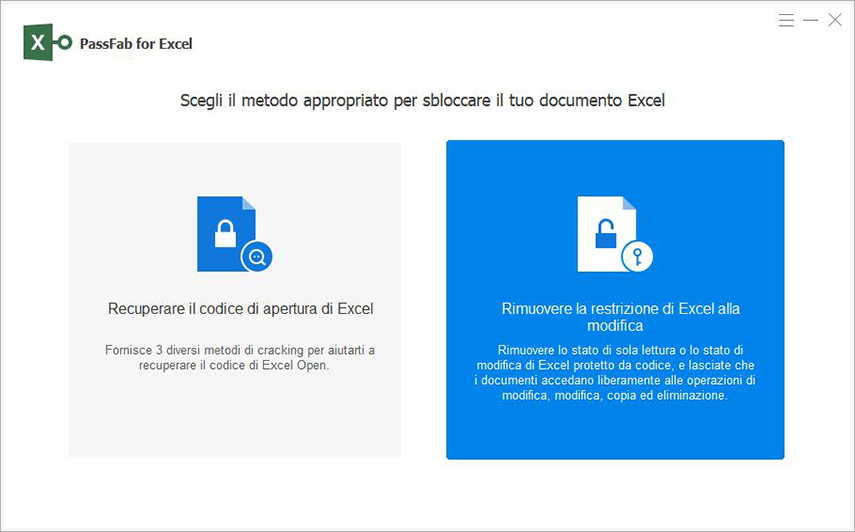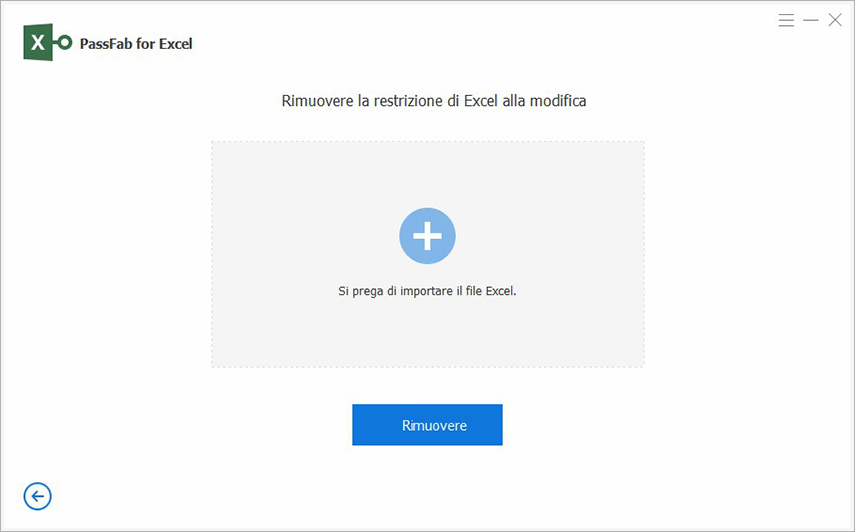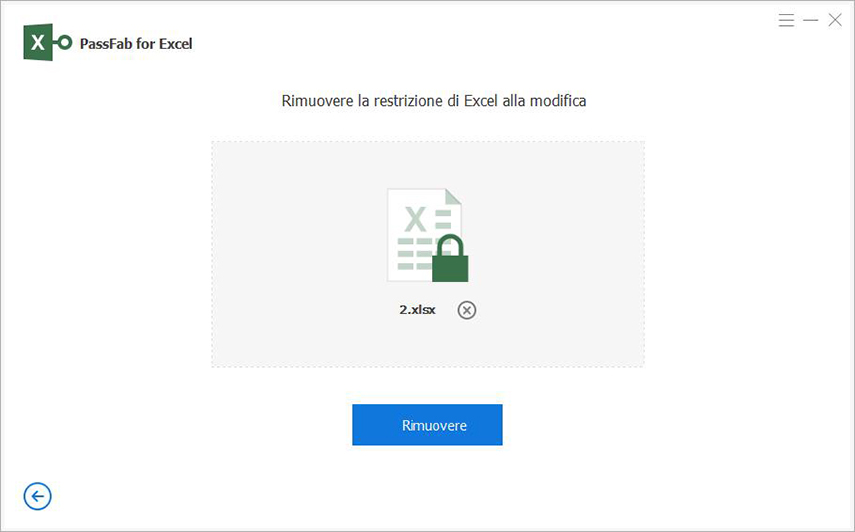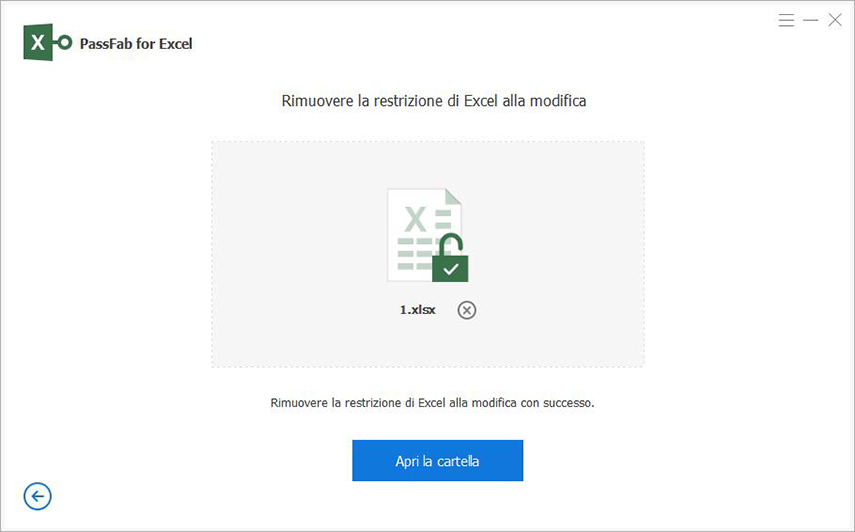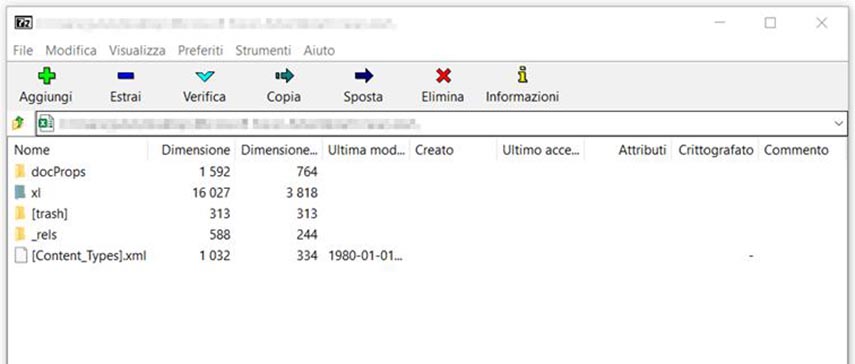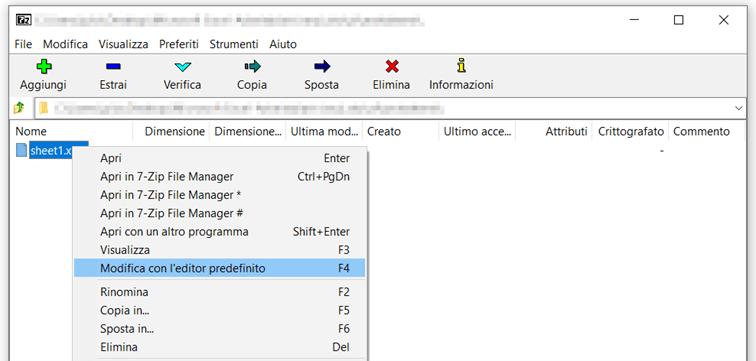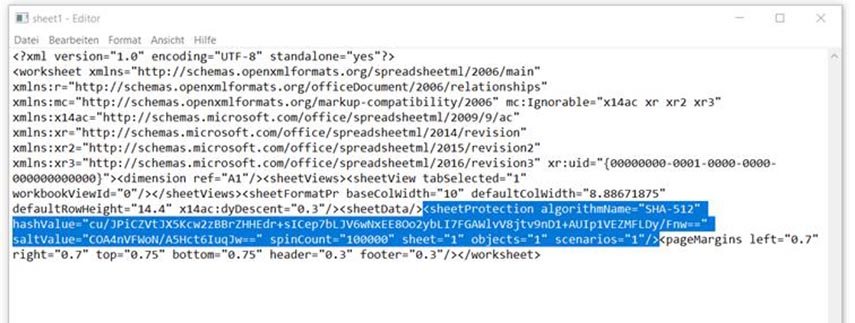A volte la password in un documento Excel può essere un vero e proprio problema. Da un lato c’è la comodità di proteggere il contenuto del tuo lavoro ma dall’altro è veramente semplice dimenticarsene! Può succedere che tu abbia creato un file, lo abbia protetto e adesso debba eliminare la password ma non te la ricordi. Oppure ti è stato richiesto di modificare un file creato con Excel molto vecchio e ovviamente il codice d’accesso è andato perso e non lo rammenti.
Non ti preoccupare! Grazie a questa guida scoprirai come eliminare password Excel in tre differenti modi. Ricordati che a volte bypassare una password può essere semplice, altre volte potrebbe volerci un po’ più di tempo. Tutto dipende ovviamente dalla complessità della parola segreta. Ma vediamo adesso i 3 metodi migliori per eliminare password excel.
Metodo 1: PassFab per Excel: il metodo migliore per eliminare password excel
Il primo metodo che vogliamo presentarti è di gran lunga il migliore e il più efficace. Si tratta di ricorrere a un potente software di terzi chiamato PassFab per Excel. Graie a questo programma sarai in grado di eliminare password excel in modo semplice e intuitivo. Non ti occorrerà avere nessun aspecifica conoscenza informatica. Il software ti guiderà con istruzioni chiare. Ma vediamo insieme nel dettaglio cosa devi fare:
-
Avvia il software e scegli l’opzione “Rimuovi password Excel” a destra.

-
Nella schermata seguente clicca su “importa file Excel”. In alternativa puoi anche spostare il tuo file manualmente nella casella “Aggiungi”.

-
Una volta importato il tuo documento Excel clicca sul pulsante “Rimuovere” per avviare il procedimento.

-
Adesso dovrai solamente attendere il tempo necessario alla rimozione della password. Una volta terminato fai clic su “Apri la Cartella” per trovare il tuo file senza protezione.

PassFab per Excel è un software completo e potente che ti permetterà di eliminare password excel grazie anche alla sua triplice opzione di attacco che consiste in:
- Attacco al dizionario
- Attacco Forza bruta con maschera
- Attacco Forza bruta
Il primo metodo ti permette di caricare un file di testo con una lista di password comuni che potrebbero essere state usate. Il programma troverà quella giusta anche se non hai idea di quale sia, in quanto ti fornirà un dizionario di password recenti.
Il secondo metodo è ottimo se conosci qualche indizio sulla password, come ad esempio la lunghezza, un carattere speciale, il prefisso e il suffisso e così via.
Il terzo metodo invece va utilizzato se non hai la minima idea di quale sia la password di Excel dimenticata.
Metodo 2: Come eliminare password excel da computer o web
Con questo metodo puoi rimuovere la richiesta della password su un documento Excel che hai creato in precedenza facendo sì che all’apertura non debba sempre reinserirla. Si tratta di un metodo semplice per eliminare password excel e può essere effettuato sia da PC che da web. Ecco cosa devi fare:
-
Da computer avvia Excel utilizzando il collegamento che trovi nel menu start di Windows o nel LaunchPad del sistema iOS.

-
Apri quindi il tuo documento protetto da password, cliccando su Apri e poi selezionandolo. Apparirà una schermata dove ti verrà chiesto di inserire la password. Digitala premi ok e il file sarà aperto.
-
Ora che il documento è aperto vai nel menu File e seleziona la voce Informazioni. Clicca sul pulsante Proteggi cartella di lavoro e seleziona quindi Crittografia.
-
Nella nuova finestra potrai cancellare la password. Clicca poi su OK e salva le modifiche apportate.
Per quanto riguarda la soluzione vi a Web purtroppo non ti sarà possibile eliminare password excel una volta aperto il documento come da PC. Purtroppo questo procedimento è eseguibile solo con il programma installato sul tuo computer.
Metodo 3: Eliminare password Excel tramite Windows
Un altro metodo per eliminare password Excel è quello di utilizzare 7-zip, un programma spesso preinstallato su Windows 10 che serve a comprimere e gestire vai tipi di file. Ecco nello specifico cosa devi fare:
- Fai per sicurezza un backup del file Excel e aprilo con 7-zip. Apri quindi la cartella XL quindi “Worksheets”.

- Adesso vedrai uno o più file chiamati “Sheet1.xml, sheet 2” e così via. Mettiamo il caso che il foglio protetto sia il primo. Fai clic con il destro su di esso e seleziona modifica con l’editor predefinito.

- Cerca la stringa nel testo come da immagine e selezionala fino al successivo “/”

- Cancella adesso tutta la voce selezionata prestando attenzione a non cancellare altro in modo da non corrompere la struttura del file Excel. Chiudi l’editor di testo e salva le modifiche come richiesto, seguendo le istruzioni che appariranno sullo schermo.
Se tutti i passaggi sono stati effettuati nella maniera esatta, potrai aprire nuovamente il tuo file Excel senza dover immettere la password.
Conclusioni
Speriamo che questa guida ti sia stata utile e tu possa aver risolto il problema di eliminare password Excel. Come avrai potuto constatare, il metodo migliore è quello di affidarti a PassFab per Excel. Grazie a questo software avrai la certezza di riuscire a togliere la password dei tuoi file XML protetti senza dover interagire con altri programmi, modificare stringhe o ricordare altri codici di accesso. Il tutto in modo semplice intuitivo e veloce.